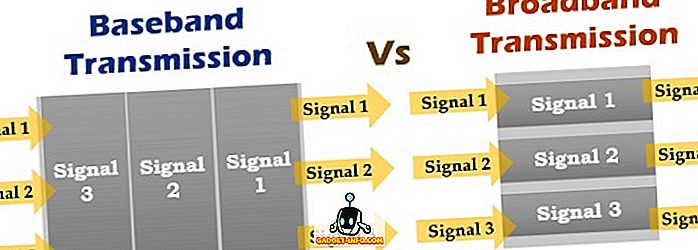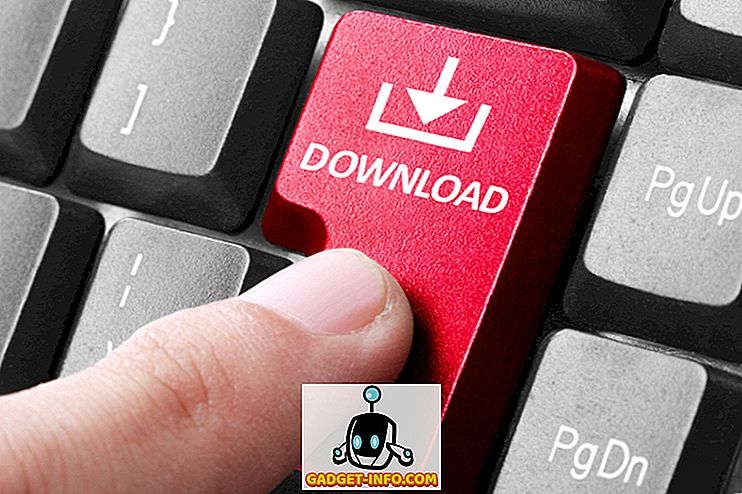มันเป็นช่วงเวลาของปีที่ Google เป็นทุกที่ ยักษ์ใหญ่ใน Mountain View ได้ประกาศ Android P Beta บนเวทีในวันนี้ที่ Google I / O และมีให้ดาวน์โหลดสำหรับอุปกรณ์มากมาย ในขณะที่มีการเพิ่มและการเปลี่ยนแปลงใหม่ ๆ มากมายด้วย Android P หนึ่งในการเพิ่มหลักใหม่คือการนำทางด้วยท่าทางใน Android P. ถ้าคุณเป็นคนที่อยากลอง แต่ไม่แน่ใจ วิธีการใช้งานอ่านต่อในขณะที่เราแสดงวิธีการใช้การนำทางด้วยท่าทางใน Android P:
ใช้ท่าทางนำทางใน Android P
หมายเหตุ : ฉันทดสอบวิธีการต่อไปนี้บน Google Pixel 2 XL ที่รัน Android P Developer Preview 2 วิธีนี้ควรคงเดิมสำหรับอุปกรณ์อื่น ๆ ทั้งหมดที่ใช้ Android P Developer Preview 2 นอกจากนี้มันยังทำงานโดยไม่บอกว่าควรเปิดใช้งานการนำทางด้วยท่าทาง อุปกรณ์ Android P ของคุณ ถ้าไม่อ่านคำแนะนำของเราที่นี่เกี่ยวกับวิธีการเปิดใช้งานระบบนำทางด้วยท่าทางใน Android P

กลับบ้าน
เม็ดยาบนแถบท่าทางในตัวเองคือปุ่มโฮมของคุณและทำงานในลักษณะเดียวกับที่ปุ่มโฮมบนแถบนำทางมาตรฐาน เพียงแตะที่ไอคอนรูปเม็ด เพื่อกลับไปที่หน้าจอเริ่มต้นของคุณ
เปิดลิ้นชัก App
ในการเปิด App Drawer ให้ ปัดขึ้นที่ปุ่มโฮมแล้วปัดไปเรื่อย ๆ เพื่อเปิดที่ App drawer หรือ คุณสามารถแตะที่ปุ่มหน้าหลักแล้วปัดขึ้นอีกครั้งเพื่อเปิดแอปพลิเคชัน drawer โปรดทราบว่าสิ่งนี้ใช้ได้กับ Pixel Launcher ที่ติดตั้งไว้ล่วงหน้าบนอุปกรณ์ Pixel เท่านั้น
เข้าสู่มุมมองมัลติทาสก์
ด้วย Android P หน้าจอแอพล่าสุดของคุณตอนนี้เรียกว่ามุมมองมัลติทาสก์ เพียงปัดขึ้นปุ่มโฮม เพื่อเข้าสู่มุมมองมัลติทาสก์ เมื่ออยู่ที่นี่คุณสามารถ ปัดไปทางซ้ายและขวาบนหน้าจอเพื่อย้ายรายการ และแตะบนหน้าจอเพื่อเลือกแอพ นอกจากนี้คุณสามารถปัดขึ้นเพื่อลบแอพออกจากรายการ
เปลี่ยนเป็นแอปล่าสุด
ในกรณีที่คุณพบว่าการเข้าสู่ Multitasking View เป็นเรื่องที่ยุ่งยากในการเรียกดูแอพล่าสุดของคุณก็มีวิธีการอื่นเช่นกัน กวาดนิ้วไปทางขวาที่ปุ่มโฮม (ไอคอนรูปเม็ดยา) ค้างไว้เพื่อเลื่อนอย่างช้าๆระหว่างแอพและปล่อยเพื่อเปิดแอพกลาง
เปลี่ยนเป็นแอปก่อนหน้า
เมื่อปุ่มล่าสุดหายไปไม่มีการแตะสองครั้งเพื่อสลับไปยังแอปก่อนหน้า อย่างไรก็ตามด้วย Android P การเปลี่ยนไปใช้แอพก่อนหน้านั้นยังคงค่อนข้างง่าย เพียงปัดไปทางขวาบนปุ่มโฮมอย่างรวดเร็วและปล่อยเพียงแค่สลับไปที่แอพก่อนหน้า
ปุ่มย้อนกลับ
ไม่เหมือนกับแถบนำทางทั่วไปปุ่มย้อนกลับในการนำทางด้วยท่าทางแบบใหม่จะปรากฏขึ้นเมื่อคุณอยู่ในแอพหรือมุมมองที่สามารถใช้ปุ่มย้อนกลับ ปุ่มย้อนกลับจะปรากฏขึ้นโดยอัตโนมัติทางด้านซ้ายของปุ่มโฮมที่คุณเคยเห็น
เพลิดเพลินกับการนำทางด้วยท่าทางใหม่ใน Android P
Google เชื่อว่าการนำทางด้วยท่าทางใหม่จะทำให้ใช้งานโทรศัพท์ได้ง่ายขึ้นโดยเฉพาะอย่างยิ่งหน้าจอกำลังสูงขึ้นทุกวัน นี่เป็นสาเหตุที่ทำให้แอพล่าสุดวางแนวนอนในขณะนี้ ต้องขอบคุณปุ่มโฮมที่เหมือนยาเม็ดใหม่ทำให้การใช้งานระบบนำทางด้วยท่าทางใน Android P และการแสดงผลครั้งแรกของฉันนั้นเป็นสิ่งที่น่าพอใจมาก แต่คุณคิดอย่างไรกับการนำทางด้วยท่าทางใน Android P แบ่งปันกับเราประสบการณ์ของคุณเช่นเดียวกับข้อสงสัยใด ๆ ในความคิดเห็นด้านล่าง